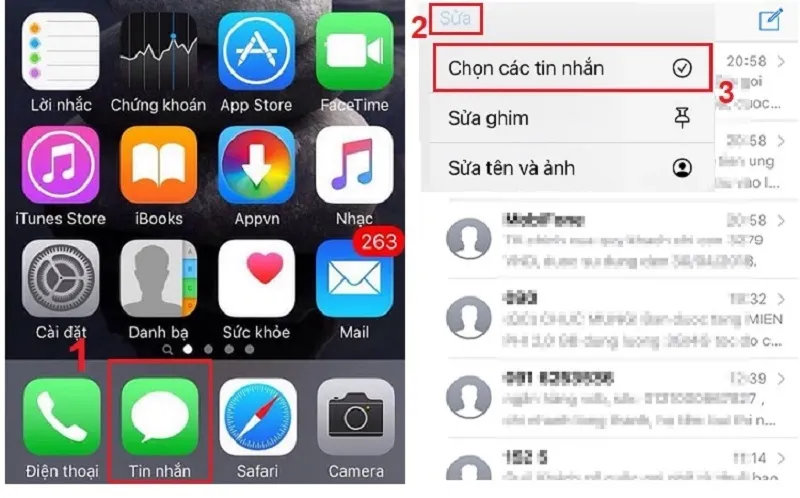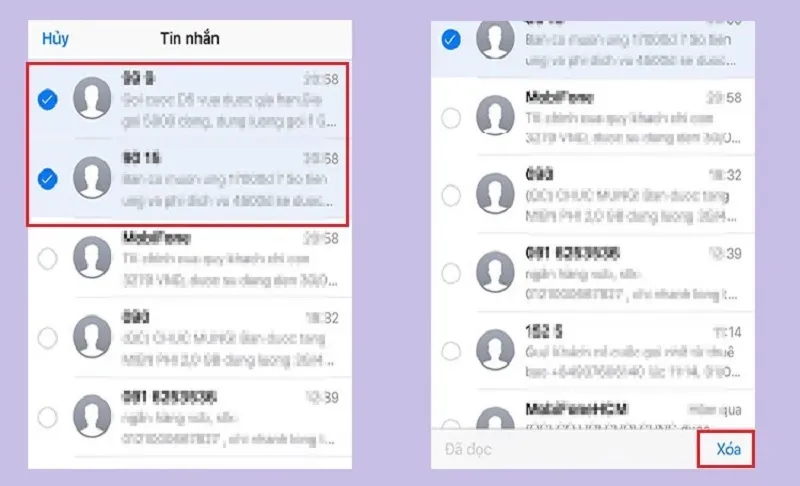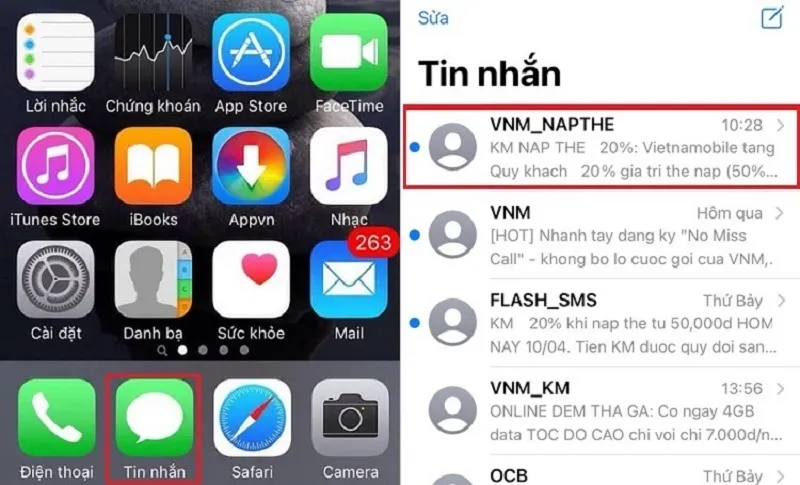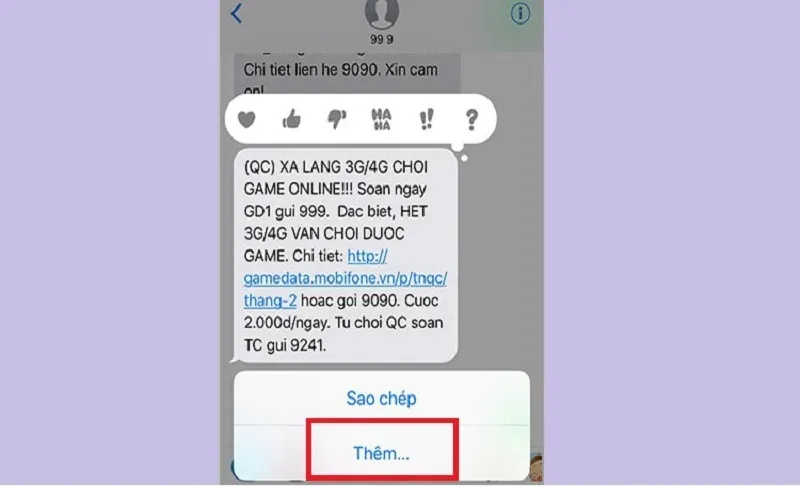Sau một thời gian sử dụng, bạn muốn xóa tin nhắn trên iPhone để giúp thiết bị giải phóng dung lượng. Hoặc khi bạn không muốn thấy một số tin nhắn được gửi đến. Vậy bạn không nên bỏ qua một số cách xoá tin nhắn trên iPhone đơn giản nhất được Blogios.edu.vn Đà Nẵng hướng dẫn sau đây nhé!
Bạn đang đọc: Bật mí cách xoá tin nhắn trên iPhone đơn giản nhất
Tại sao cần xóa tin nhắn iPhone?
Cách xoá tin nhắn trên iPhone thường được nhiều người dùng áp dụng bởi một số lý do như sau:
- Bảo mật thông tin: Khi tin nhắn có chứa những thông tin riêng tư hoặc có những nội dung nhạy cảm. Vì vậy, bạn nên xóa để tránh tình trạng bị người khác đọc được.
- Giải phóng bộ nhớ: Điện thoại được lưu trữ số lượng lớn tin nhắn không chỉ gây đầy bộ nhớ mà còn khiến cho máy chạy chậm hơn. Vì vậy, xóa tin nhắn iPhone là một giải pháp giúp bạn tối ưu hóa hiệu suất hoạt động cho thiết bị hiệu quả nhất.
- Tránh tình trạng lưu trữ tin nhắn không cần thiết.
- Tránh tình trạng bị hack những thông tin quan trọng cần bảo mật.
Một số cách xoá tin nhắn trên iPhone nhanh nhất
Đối với điện thoại iPhone, người dùng có thể xóa từng tin nhắn hoặc xóa cùng lúc nhiều tin nhắn khác nhau. Tương ứng với mỗi cách sẽ được hướng dẫn chi tiết như sau:
Xóa các cuộc hội thoại
Để xóa các cuộc hội thoại trên thiết bị, bạn chỉ cần tiến hành theo các thao tác như sau:
Bước 1: Tại màn hình chính của điện thoại, bạn chọn vào ứng dụng Cài đặt. Sau đó, bạn lần lượt chọn mục Sửa >> Nhấn vào tùy chọn Chọn các tin nhắn.
Nhấn vào tùy chọn Chọn các tin nhắn
Bước 2: Ngay sau đó, bạn tích chọn vào những cuộc hội thoại mà bạn cần xóa. Cuối cùng, bạn nhấn mục Xóa nằm ở góc dưới bên phải màn hình để hoàn tất.
Nhấn mục Xóa
Xóa toàn bộ tin nhắn đối với từng người dùng
Nếu bạn muốn toàn bộ tin nhắn của bạn với một người dùng nào đó, bạn chỉ cần thực hiện như sau:
Bước 1: Bạn vào ứng dụng Tin nhắn >> Chọn vào cuộc trò chuyện bất kỳ mà bạn cần xóa.
Chọn vào cuộc trò chuyện bất kỳ mà bạn cần xóa
Bước 2: Tại cuộc hội thoại đó, bạn dùng tay vuốt từ phải sang trái. Cuối cùng, bạn chọn vào biểu tượng thùng rác rồi nhấn nút Xóa để hoàn tất.
Tìm hiểu thêm: Cách chỉnh cỡ chữ trên iPhone nhanh chóng
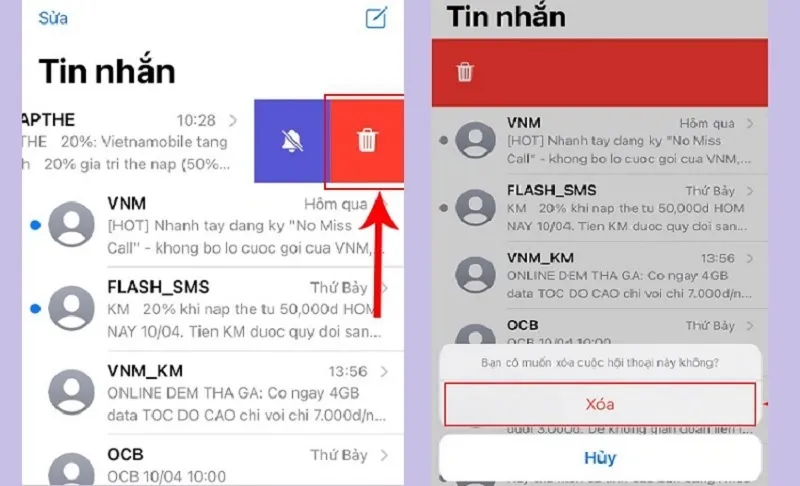
Nhấn nút Xóa
Xóa từng nội dung tin nhắn trên iPhone
Để xóa từng nội dung tin nhắn trong cuộc hội thoại, bạn hãy thực hiện theo các bước như sau:
Bước 1: Bạn mở ứng dụng Tin nhắn lên rồi chọn vào cuộc hội thoại có nội dung tin nhắn mà bạn cần xóa.
Mở ứng dụng Tin nhắn lên
Bước 2: Sau đó, bạn tìm kiếm và nhấn giữ vào tin nhắn muốn xóa. Nhấn nút Thêm… để tiếp tục.
Nhấn nút Thêm…
Bước 3: Tại giao diện mới hiển thị, bạn nhấn vào biểu tượng Thùng rác ở góc dưới bên trái màn hình >> Nhấn mục Xóa tin nhắn để kết thúc.
>>>>>Xem thêm: Cách tải Wuta Camera trên điện thoại và hướng dẫn sử dụng chi tiết
Nhấn mục Xóa tin nhắn
Để xóa nội dung tin nhắn trong cuộc hội thoại với người dùng khác, bạn chỉ cần thực hiện các thao tác tương tự như vậy là được.
Những lưu ý quan trọng khi thực hiện cách xoá tin nhắn trên iPhone
Khi xóa tin nhắn iPhone, các bạn cần lưu ý đến một số vấn đề như sau:
- Kiểm tra tin nhắn kỹ lưỡng để tránh trường hợp xóa nhầm tin nhắn.
- Đối với những tin nhắn có những nội dung quan trọng, bạn nên sao lưu lại ở vị trí nào đó trên thiết bị để không bị lãng quên.
- Hàng động xóa tin nhắn chỉ ảnh hưởng đến điện thoại iPhone của bạn cùng với những thiết bị Apple được đăng nhập chung tài khoản ID Apple. Các bạn sẽ không thể nào xóa những tin nhắn hoặc cuộc hội thoại của người dùng khác.
Đó là một số cách xoá tin nhắn trên iPhone đơn giản nhất mà hệ thống Blogios.edu.vn Đà Nẵng đã tổng hợp gửi đến các bạn. Hy vọng rằng đây là những giải pháp hay giúp các bạn thực hiện thành công và có những trải nghiệm thú vị nhất nhé!